InDesognでは[書式]→[字形パレット](下図)を利用して、異体字を使用することができます。

[字形パレット]を選択すると下図のようなパレットが表示されるので、使用したい異体字を選びます。

このようにInDesignでは、簡単に異体字を使用することができますが、各種ダイアログの文字入力ボックスに直接、異体字を入力することはできません。例えば「はしご高」を使用したくても入力できないのです(コピー&ペーストでもダメです)。そのような場合には、ユニコード表記で入力します。下図はセクションマーカーのダイアログですが、「はしご高」のユニコード番号である<9AD9>を使用して「高い山々」と入力しています。こうする事により、異体字も入力することができるのです(ユニコード番号は、上図のように[字形]パレットで、その文字の上にマウスポインタを置くことによっても調べられます)。

他にも[検索/置換]を利用して異体字を使用することもできます。下図のように[検索/置換]ダイアログで、「高」を「はしご高」に変えることもできます。

ただし[字形]パレットを利用して切り替えた場合と、[検索/置換]を利用した場合では、異体字の性格がちょっと違うようです。下図のように[字形]パレットと[検索/置換]を利用して「はしご高」を入力したものを、検索すると
「高」で検索した場合は[字形]パレット利用の異体字がヒットし、
「はしご高<9AD9>」で検索すると[検索/置換]利用の異体字がヒットするのです。

これはタグ付テキストに書き出したもの(下図)を見ると、よくわかります。
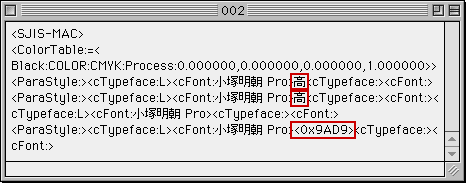
[字形]パレットを利用して切り替えた異体字は「高」と表示され、
[検索/置換]を利用した異体字は<0x9AD9>と表示されています。
つまり[字形]パレットを利用した異体字では、親文字の属性はそのまま残り、[検索/置換]を利用した異体字の場合は、親文字の属性を持たないということです。
文字を検索する場合には[字形]パレットを利用して切り替えた異体字と、[検索/置換]利用のようにユニコードで入力された異体字とは、振る舞いが違いますので、気をつけて下さい。








